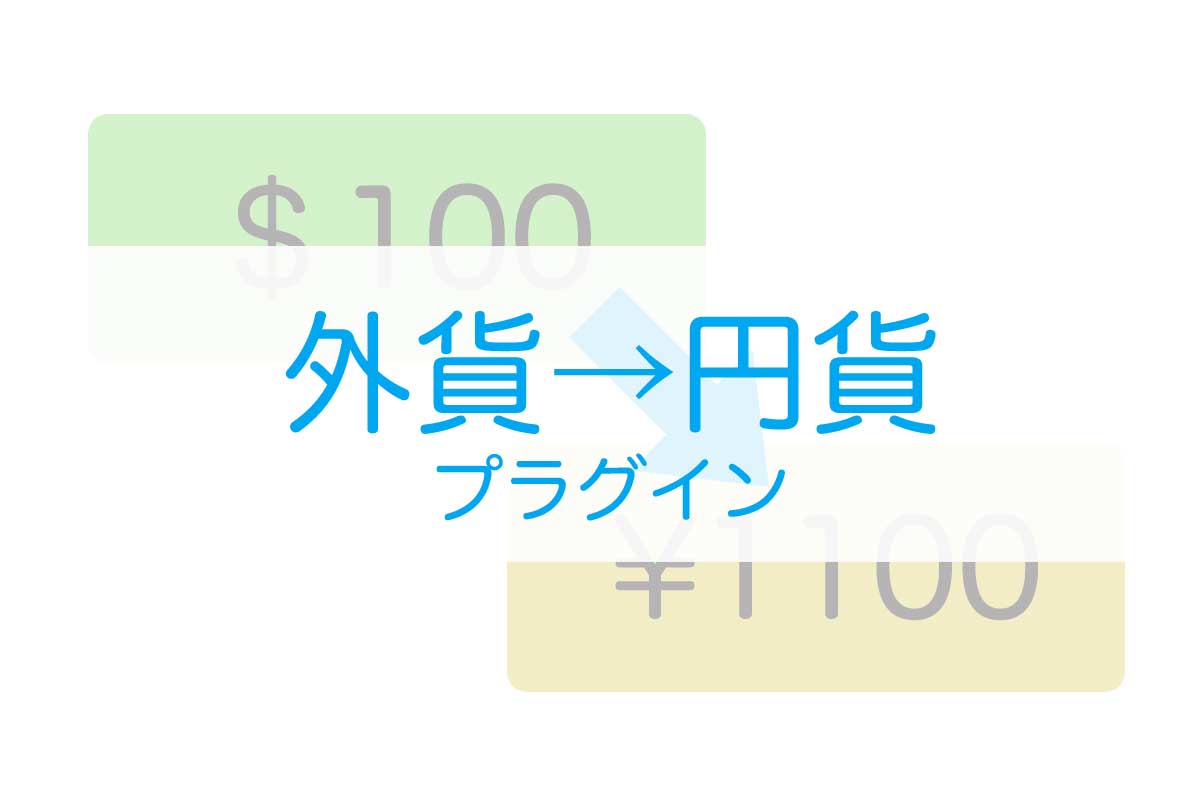ドルなどの外貨を日本円に変換して表示するプラグインを作りました。
このプラグイン「Exchange JPY」の使い方を説明しますが、その前に大事なことを言います。
このプラグインは個人で使うものとして作りました。
このプラグインでは、使用する前提としてcurrencylayerというサービスに登録してAPIキーを取得する必要があるのですが、これは必ず自分自身で行ってください。
ご利用は自己責任でお願いします。
プラグインのインストール
WordPressの公式プラグインディレクトリに登録していないので、プラグインのインストールはちょっといつもと違う方法で行います。
まずプラグインのZipファイルをこちらからダウンロードしてください。動作確認はWordPressのバージョン5.7.2で行っています。
管理画面の左メニューから「プラグイン」を選んで、「新規追加」ボタンをクリックしてください。
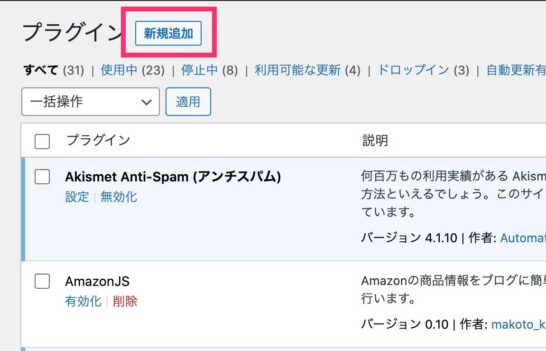
「プラグインのアップロード」をクリックします。
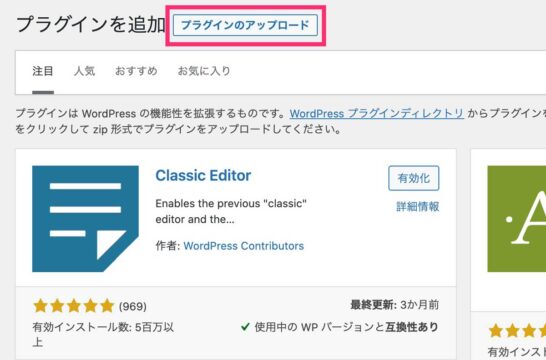
「ファイルを選択」からダウンロードしたZipファイルを選んで、「今すぐインストール」をクリックします。
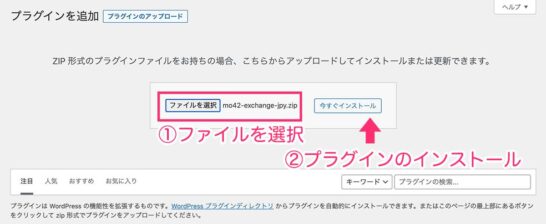
プラグインのインストールが始まります。完了したら「プラグインを有効化」をクリックします。
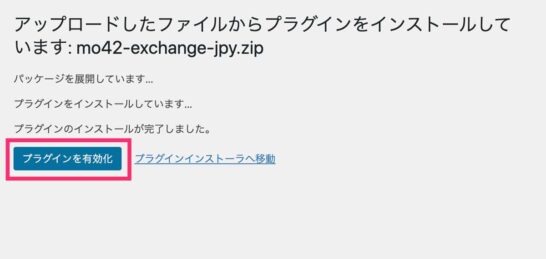
画面にプラグインの有効化できたメッセージが表示されました。
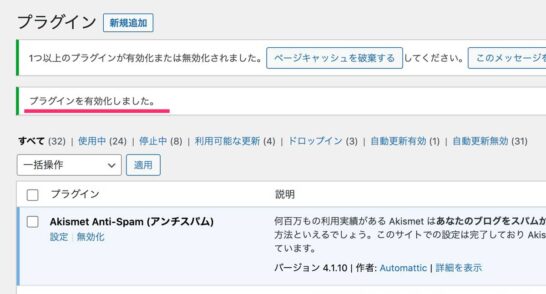
プラグインのリストに「Exchange JPY」が表示されていたらOKです。
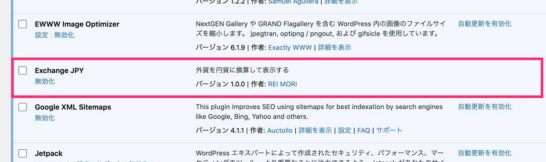
currencylayerに登録してAPIキーを取得する
為替レートを取得するのに「currencylayer」というサービスを利用します。
これを利用するためには登録しないといけないので、まずアカウントを作ってください。
それでは詳しい登録方法を紹介していきます。
まずcurrencylayerにアクセスして「FREE SIGN UP」をクリック。
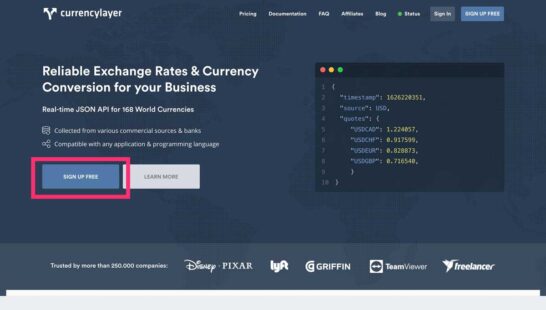
プランを選ぶ画面が表示されるので、今回はFreeプランを選んで「SIGN UP」ボタンをクリックします。
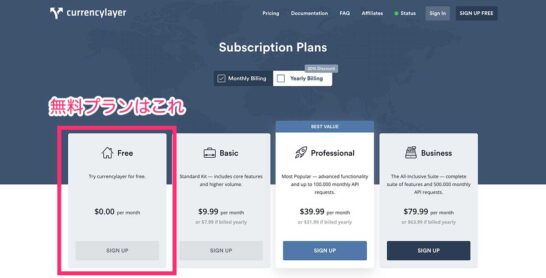
ちなみにFREEプランの場合には変換できる通貨がアメリカドルだけになります。
他の通貨を利用したい場合には有料プランに登録しないといけないので注意してください。
対応している通貨は次のページで確認できます。
Supported Currencies | currencylayer API
個人情報を入力する場面が表示されるので入力してください。赤い星マークがついている項目は必須入力です。
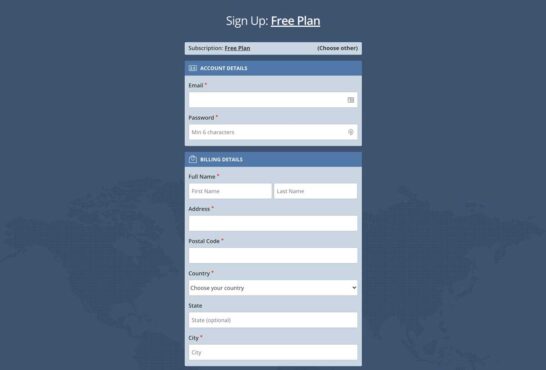
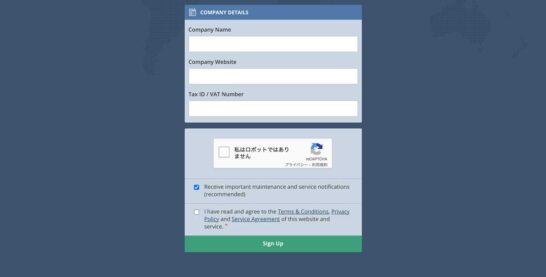
入力する内容を日本語でも説明しますね。
| 項目名 | 入力内容 |
|---|---|
| 登録するメールアドレス | |
| Password | 登録するパスワード |
| Full Name | First Name:名 Last Name:名字 |
| Address | 住所の市町村から下の部分 |
| Postal Code | 郵便番号 |
| Country | 国(日本ならJapan) |
| State | 都道府県 |
| City | 市町村 |
| Company Name | 会社名。個人なら不要 |
| Company Website | 会社のウェブサイト。個人なら不要 |
| Tax ID / VAT Number | 税金のID。個人なら不要 |
必要事項を入力したら「私はロボットではありません」にチェックを入れ、さらに下にある2つのチェックボックスにもチェックを入れて「Sign Up」をタップします。
これでcurrencylayerにアカウントが作成されました。
プラグインの設定方法
次はプラグインの設定をしていきましょう。
管理画面の「設定」から「円貨換算の設定」をクリックします。
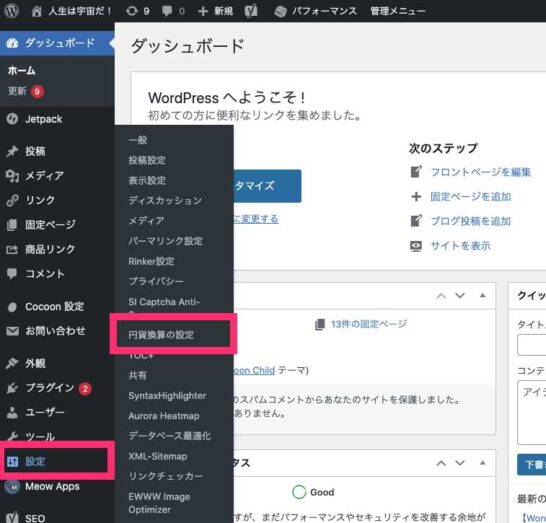
ここで設定する項目は「API Access Key」と「小数部桁数」の2つです。
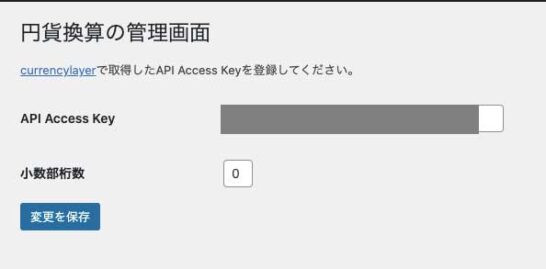
「API Access Key」はcurrencylayerのダッシュボードにあるAPI Access Keyに書かれている文字をここにコピーしてください。
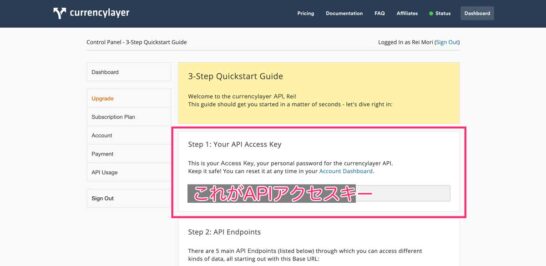
「小数部桁数」は日本円に換算した場合、小数桁を何桁で表示するかです。
「0」にすれば小数部は四捨五入されます。「110.2円」のように表示したい場合にはここを「1」に設定してください。
最後に「設定を保存」をクリックしてプラグインの設定はおしまいです。
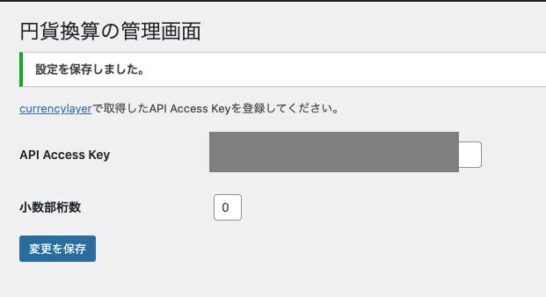
外貨を日本円に表示する方法
外貨を日本円にして表示する方法はショートコードで行います。
ショートコードの書き方はこちら。
[JPYexchange currency="通貨コード" amount="金額"]
currencyの部分に通貨コードを入力します。アメリカドルの場合には「USD」です。他の通貨コードはこちらで確認してください。
Supported Currencies | currencylayer API
currencylayerの無料プランの場合にはUSDしか利用できないので注意してくださいね。
amountには金額を入力してください。10ドルを日本円にしたい場合には「10」です。
具体例を挙げてみましょう。アメリカドルの10ドルを日本円にしたい場合にはこのように書きます。
[JPYexchange currency="USD" amount="10"]
この下に実際にショートコードを使ってどう表示されるかやってみます。
今日の100ドルは15,625円です。
↑に表示されている金額の部分がショートコードで出力された、今日のレートで円換算した金額です。
アメリカドル以外の換算をやりたい場合
アメリカドル以外の換算を行う場合には有料プランの契約が必要です。
その上で、フリープランの時と同様にAPI Access Kayなどの設定を行います。
円貨換算するショートコードはこのようにしてください。
[JPYexchange currency="EUR" amount="10"]
「currency」の部分を別の通貨コードにすればOK。この場合では10ユーロが円貨換算された値が表示されます。
通貨コードはこちらを確認してください。